win7无线网络连接丢失怎么解决 win7没有无线网络如何修复
更新时间:2023-08-03 10:37:50作者:zheng
有些用户在使用win7电脑的时候发现电脑的wifi连接突然断开了,仔细查看后发现无线网络连接不见了,今天小编教大家win7无线网络连接丢失怎么解决,操作很简单,大家跟着我的方法来操作吧。
解决方法:
1.右键点击桌面上的“网络”图标,进入网络设置(如果这个图标被隐藏可以在“计算机”里进入),点击界面左侧的更改适配器设置
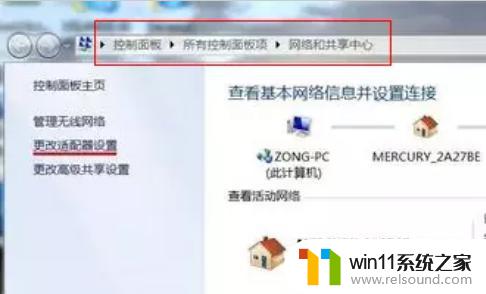
2.在打开的网络连接窗口里,双击打开 无线网络连接 ;
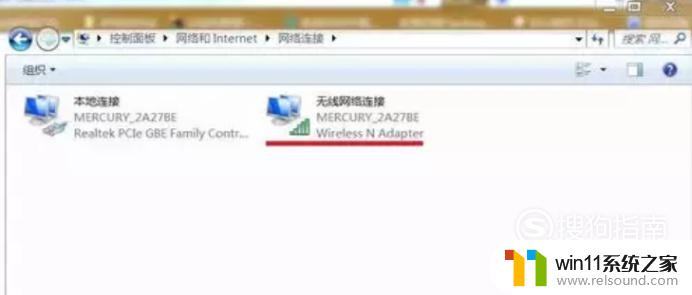
3.在弹出的 无线网络连接 状态窗口,我们单击 属性 ;
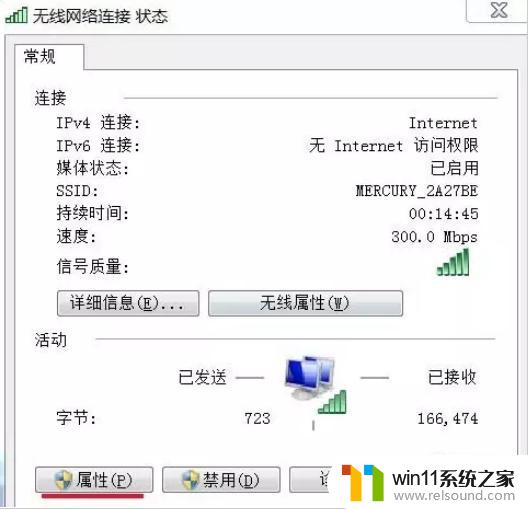
4.然后,在这个弹出的属性窗口里。点击配置
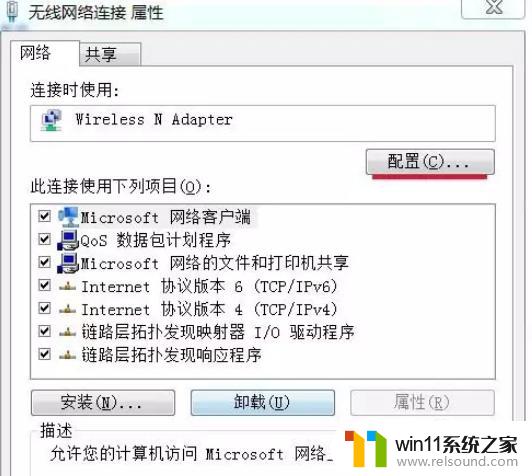
5.在弹出的 Wireless N Adapter 属性窗口中,再单击 电源管理
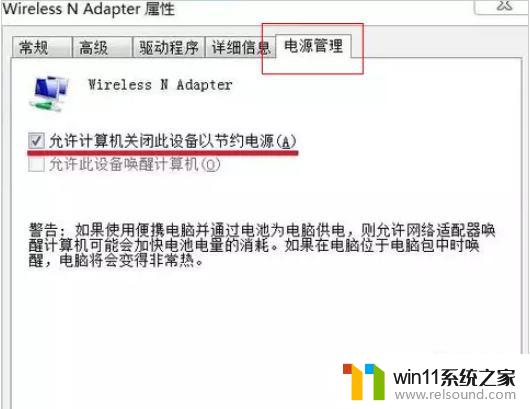
6.看到 允许计算机关闭此设备以节约电源,去掉允许计算机关闭此设备以节约电源前面的勾,再点确定,重新启动计算机,网络连接图标找回来了。
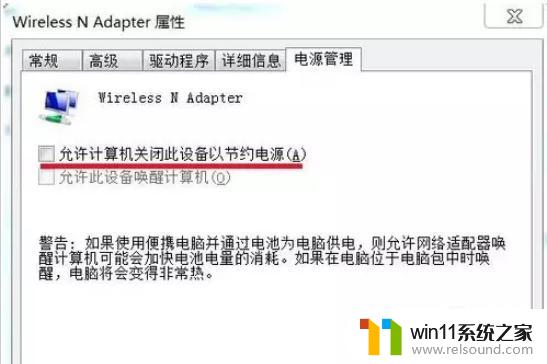
以上就是win7无线网络连接丢失怎么解决的全部内容,有需要的用户就可以根据小编的步骤进行操作了,希望能够对大家有所帮助。















